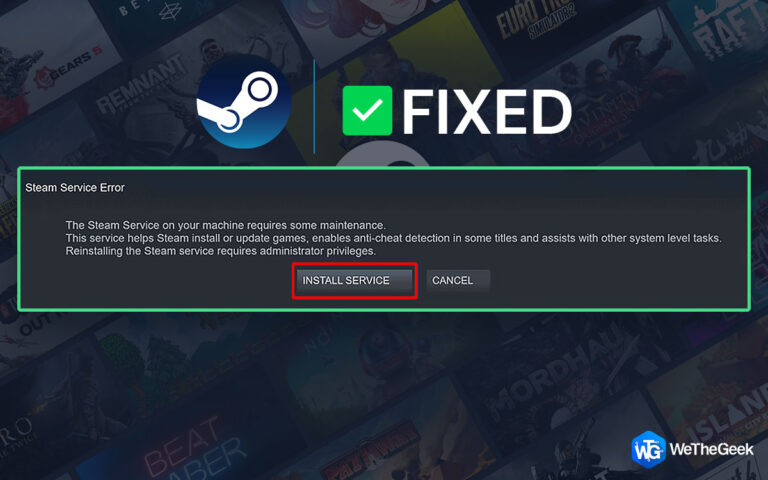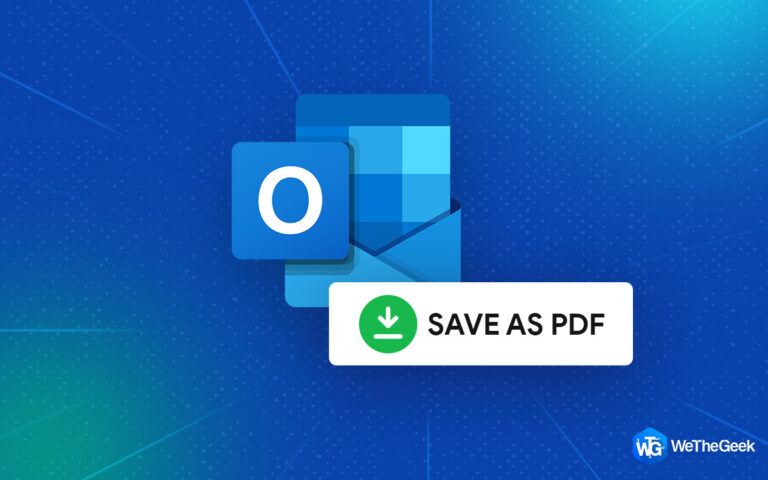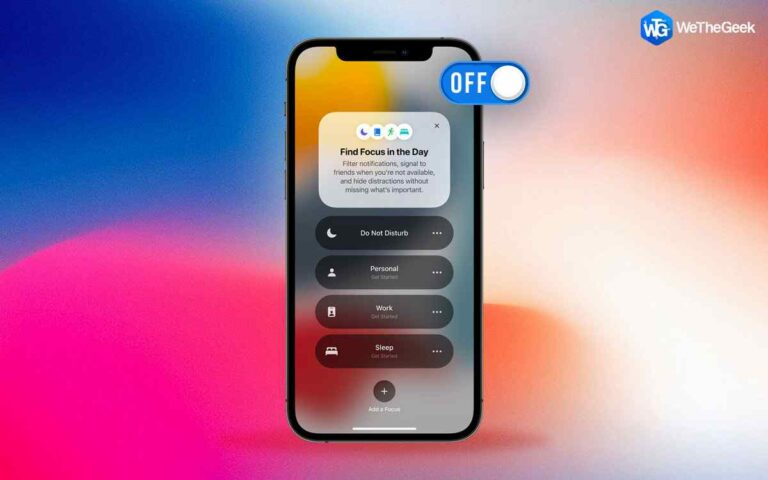Как исправить ошибку «Карта недоступна» в Canon без потери данных
Пользователь камеры Canon столкнулся с ошибкой «Не удается получить доступ к карте». Вам нужно либо переустановить карту, чтобы она заработала, либо отформатировать ее. Форматирование карты будет означать, что вы потеряете свои ценные данные. Что, если мы скажем вам, что есть выход? Прочтите эту статью, чтобы узнать больше.
Почему вы сталкиваетесь с проблемами доступа к карте?
Ниже приведены причины, по которым у вас возникает такая проблема, как карта ошибка недоступна.
- Логические повреждения: Ваша SD-карта может быть логически повреждена, что можно исправить с помощью инструментов для ремонта SD-карт.
- Физическое повреждение: Если ваша SD-карта получила какие-либо физические повреждения или на ней есть пыль, то SD-карта недоступна камерой. При необходимости очистите карту тампоном.
- Слот замечен: Если слот для карты памяти вашей цифровой камеры испачкан, очистите его. Иначе это не сработает.
- Физические повреждения камеры: Если ваша камера Canon повреждена, вам следует обратиться за помощью в службу поддержки Cannon.
Здесь мы рассмотрим возможные решения, если карта недоступна Canon если SD-карта виновата.
Как восстановить данные, если вы столкнулись с ошибкой «Карта недоступна»
Теперь, прежде чем исправлять эту ошибку, лучше восстановить свои данные. Вы можете использовать Мастер восстановления данных EaseUS, чтобы восстановить потерянные файлы с недоступной карты.
EaseUS Data Recovery Wizard — это высокопроизводительная программа неразрушающего восстановления данных, специализирующаяся на восстановлении необработанных данных, восстановлении жестких дисков и твердотельных накопителей, восстановлении форматов и восстановлении разделов. Этот мощный инструмент может быстро восстановить все потерянные, отформатированные и недоступные данные RAW в Windows XP, Vista, 2003, 2008, 7, 8 или 10. Он ищет носители более тщательно, чем любая другая программа восстановления данных на рынке, обеспечивая успех. .
Шаг 1: Во-первых, вам нужно подключить SD-карту к компьютеру и запустить программу восстановления карты памяти EaseUS.
Здесь содержимое вашей SD-карты будет отображаться в «Устройствах». Выберите карту памяти и выберите «Сканировать», чтобы найти недостающие данные.

Шаг 2: После сканирования карты вы легко обнаружите все отсутствующие файлы и их имена. Это сканирование может вернуть ваши потерянные данные. После просмотра вы можете найти удаленные элементы слева от панели древовидного представления. Вы также можете искать любой конкретный тип данных, например jpg, pdf, jpeg или электронные письма, нажав «Фильтр».

Шаг 3: Перед выбором просмотрите файлы и нажмите кнопку «Восстановить». В локации выберите папку на вашем ПК. Убедитесь, что вы сохранили их на любом другом устройстве хранения.

Как отформатировать SD-карту в камере Canon?
Теперь, когда вы восстановили свои данные, давайте поработаем над тем, чтобы сделать вашу SD-карту доступной. Для этого вам необходимо отформатировать SD-карту. Следуйте инструкциям, чтобы сделать то же самое:
Шаг 1: На первом этапе вы должны нажать кнопку «Вверх/Вниз», чтобы открыть меню.
Шаг 2: Выберите опцию «Настройка» или выберите «Утилиты» для этой цели.
Шаг 3: Теперь выберите «Формат», и появится предупреждение «Форматировать карту. Все данные будут потеряны». Не принимайте во внимание поле «Низкоуровневый формат» и оставьте его не отмеченным, потому что это не нужно.
Шаг 4: выберите «ОК». Извлеките SD-карту и снова вставьте ее в камеру. Сообщений об ошибках больше нет. Теперь вы получите пустую карту для повторного использования.
Как отформатировать SD-карту на вашем ПК?
Шаг 1: Вначале вам необходимо подключить карту к кард-ридеру на вашем ПК.
Шаг 2: Перейдите в проводник Windows. Вы можете отформатировать SD-карту, нажав кнопку «Форматировать».
Шаг 3: В разделе «Файловая система» выберите FAT, а в разделе «Размер выделения» выберите размер выделения по умолчанию».
Шаг 4: Наконец, нажмите кнопку «Пуск», чтобы отформатировать диск. Осторожно извлеките карту и вложите ее обратно в камеру. Сообщения об ошибках отображаться не будут, и вы получите чистую карту для повторного использования.
Часто задаваемые вопросы
1. Как исправить ошибку «SD-карта не отформатирована»?
Возможно, вам не удалось отформатировать SD-карту на ваших устройствах. В этом случае причина этой ошибки может быть другой. Список некоторых возможных ошибок приведен ниже:
- Устройство с ошибкой файловой системы.
- Наличие поврежденных секторов USB-накопителя или SD-карты.
- Вирус или вредоносное ПО.
- Устройство заблокировано или защищено от записи сторонним программным обеспечением.
- Физическое повреждение.
2. Как определить, что повреждено? – SD-карта или камера Canon
Если SD-карта повреждена, ее невозможно исправить. В этом случае вы можете использовать другую карту для проверки ее работоспособности. Если это не сработает, камера будет повреждена. Однако, если SD-карта сообщает о необработанной файловой системе или «SD-карта недоступнавысвечивается ошибка, это ошибка карты.
3. Почему моя камера говорит, что эту карту нельзя использовать?
Ваша камера показывает Ошибка доступа к карте может быть исправлено, если ваша SD-карта получила какое-либо физическое повреждение. В противном случае может возникнуть техническая проблема с вашей камерой.
4. Как исправить ошибку карты?
Вам необходимо восстановить данные с SD-карты, а затем отформатировать карту. Вы можете сделать резервную копию с помощью инструмента восстановления EaseUS, как было предложено в блоге, чтобы обеспечить безопасность ваших данных.
5. Как исправить поврежденную SD-карту?
Вы должны сканировать свою SD-карту с помощью любого антивирусного программного обеспечения, доступного на вашем ПК. Как только это будет сделано, удалите все ваши потенциальные угрозы. Если возможно, отформатируйте SD-карту перед ее использованием.
6. Почему моя SD-карта не работает с моей камерой Canon?
Если ваша SD-карта заражена, получила какие-либо физические повреждения или слот обнаружен в вашей камере, то именно этот Ошибка доступа к карте может произойти.
Вывод
Из предыдущего обсуждения мы понимаем, что проверка нашей камеры Canon имеет решающее значение перед планированием поездки. Эта статья содержит советы, которые помогут, если Ошибка доступа к SD-карте когда-либо зашифровывается на вашей камере. Даже если это произойдет, убедитесь, что у вас есть дополнительная SD-карта или ноутбук, чтобы во всем разобраться.
Мы надеемся, что статья помогла вам исправить ошибку «Нет доступа к карте в Canon без потери данных». Мы хотели бы узнать ваше мнение об этом посте, чтобы сделать его более полезным. Ваши предложения и комментарии приветствуются в разделе комментариев ниже. Поделитесь информацией с друзьями и другими пользователями, поделившись статьей в социальных сетях.
Мы рады услышать от вас!
Мы на Фейсбук, Твиттер, Инстаграма также YouTube. Сообщите нам о любых вопросах или предложениях. Мы рады вернуться к вам с решением. Мы регулярно публикуем советы, рекомендации и ответы на распространенные вопросы, связанные с технологиями.
Похожие темы –
Как очистить ненужные файлы с помощью расширенной очистки ПК
Как восстановить удаленные точки восстановления в Windows 11/10
10 лучших программ для тестирования процессоров для Windows 2022
Как исправить проблему с низкой скоростью интернета в Windows 11?
10 лучших программ для управления дисками для Windows 10, 8, 7 (2022 г.)